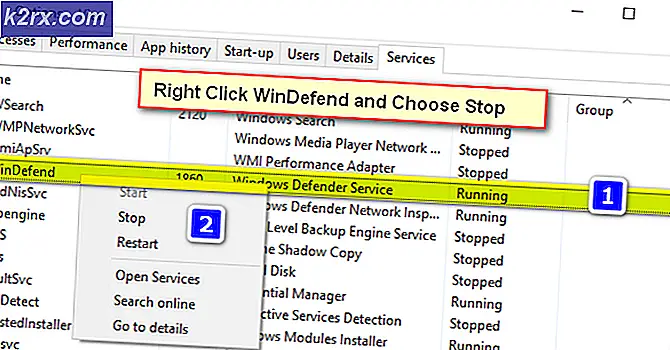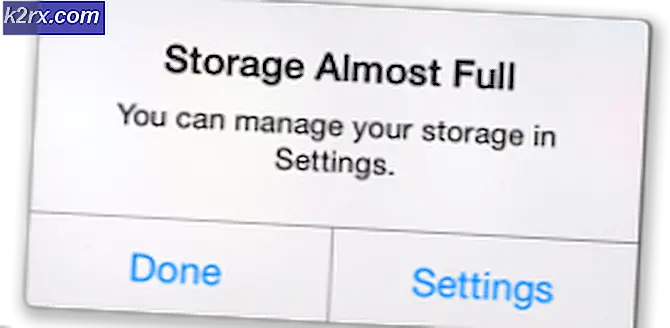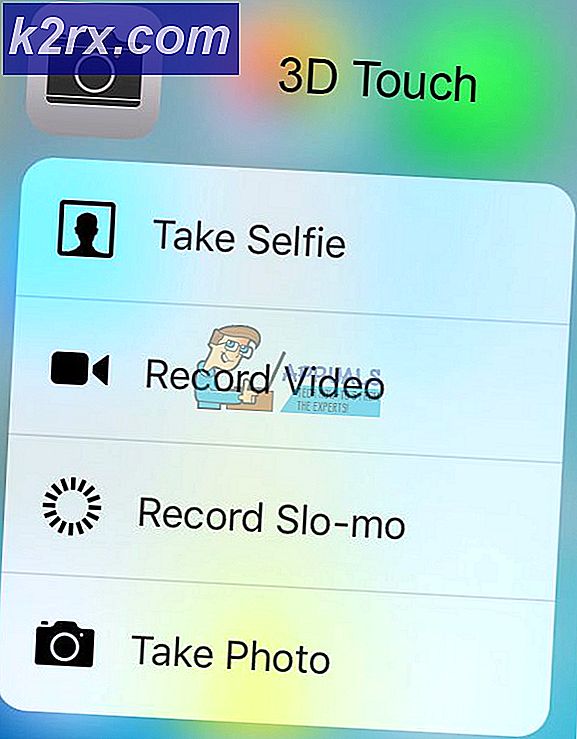PANDUAN TERBAIK: Cara Melakukan Panggilan Video di Google+ Hangouts
Google's Hangouts adalah pilihan cepat-dan-mudah yang hebat untuk panggilan video dan obrolan grup. Ini adalah pilihan yang layak untuk pakaian kecil seperti startup, organisasi nirlaba lokal, atau komunitas. Ini memungkinkan Anda berkomunikasi dengan cara yang Anda inginkan, dan tidak menghalangi jalan Anda. Google Hangouts dapat diakses melalui laptop, komputer desktop, serta perangkat seluler yang didukung Android dan iOS. Pengguna dapat berbagi dokumen, goresan, gambar, dan video YouTube dengan pengguna lain. Google's Hangouts juga menawarkan fitur Siaran Hangouts untuk menyiarkan percakapan video langsung yang dapat diakses oleh siapa pun dengan browser web.
Namun, ada ratusan solusi gratis seperti Skype, video call Facebook, FaceTime, dan banyak lainnya. Hari ini kita akan membahas apa yang membuat Google+ Hangout berbeda dari solusi serupa lainnya dan bagaimana kami dapat menggunakannya secara efisien untuk percakapan rutin.
Bagi mereka yang tidak tahu tentang Hangouts, ini adalah klien obrolan default dalam browser di Gmail dan beberapa orang masih lebih suka menyebutnya sebagai GChat (sekarang sudah pensiun). Selama bertahun-tahun, berbagai platform komunikasi Google telah berkembang dan berevolusi dari Google Talk dan Google Voice menjadi lingkungan Hangouts.
Ada banyak fitur di aplikasi Google+ Hangouts, dan panduan ini akan membantu Anda mendapatkan hasil maksimal dari Hangouts.
Membuat Panggilan Video menggunakan Hangouts dari PC
Buka browser Anda IE / Firefox / Chrome - (Microsoft Edge saat ini tidak didukung tetapi Anda dapat menggunakan plugin Internet Explorer).
Kemudian klik (di sini) atau ketik hangouts.gsoogle.com. Di kanan atas klik tombol Masuk - Masuk dengan akun Google + / Gmail Anda
Pengguna Chrome
Klik Tombol Panggilan Video (Sebuah jendela akan muncul dengan pesan untuk memungkinkan Hangouts menggunakan kamera & mikrofon Anda)
Klik Izinkan (Chrome akan mengingat pengaturan Anda untuk penggunaan di masa mendatang dan Anda hanya akan diminta satu kali untuk mengaksesnya)
TIP PRO: Jika masalahnya ada pada komputer Anda atau laptop / notebook, Anda harus mencoba menggunakan Perangkat Lunak Reimage Plus yang dapat memindai repositori dan mengganti file yang rusak dan hilang. Ini berfungsi dalam banyak kasus, di mana masalah ini berasal karena sistem yang rusak. Anda dapat mengunduh Reimage Plus dengan Mengklik di SiniJika Anda ingin menambahkan lebih banyak orang ke hangout Anda, Anda juga dapat mengundang mereka dengan membagikan tautan atau melalui email.
Ketika panggilan video telah dimulai, klik ikon orang undangan di kanan atas
Klik SALINKAN SALINAN UNTUK BERBAGI atau mengundang mereka dengan memasukkan alamat email mereka (batasnya adalah 10 peserta, kecuali Anda memiliki akun Google Apps for Business atau Google Apps untuk EDU, dalam hal ini meningkat menjadi 15 peserta)
Membuat Panggilan Video menggunakan Hangouts dari Perangkat Seluler
Untuk Pengguna Android (Didukung untuk versi di atas 2.3)
Di perangkat Android Anda, buka Google Play Store
Unduh dan instal aplikasi Hangouts (Aplikasi mungkin sudah diprainstal di perangkat Anda)
Buka aplikasi Hangouts dan Masuk dengan akun Google + / Gmail Anda
Di bagian kiri bawah layar, ketuk tombol +
Klik Panggilan Video Baru / Grup Baru / Percakapan Baru atau pilih dari daftar kontak Hangouts Anda.
Untuk perangkat iOS
Di perangkat iOS Anda, buka App Store
Unduh dan instal aplikasi Hangouts
Buka aplikasi Hangouts dan Masuk dengan akun Google + / Gmail Anda
Di bagian kanan bawah, ketuk tombol
Ketik dan cari orang yang Anda inginkan untuk memulai percakapan
TIP PRO: Jika masalahnya ada pada komputer Anda atau laptop / notebook, Anda harus mencoba menggunakan Perangkat Lunak Reimage Plus yang dapat memindai repositori dan mengganti file yang rusak dan hilang. Ini berfungsi dalam banyak kasus, di mana masalah ini berasal karena sistem yang rusak. Anda dapat mengunduh Reimage Plus dengan Mengklik di Sini